Seite „Bereitgestellte Rezepte verwalten“ im Jitterbit Citizen Integrator
Einführung
Citizen Integrator, zugänglich über das Harmony-Portal, ist die Click-and-Run-Webanwendung von Jitterbit für nicht-technische Benutzer, um Design Studio Integrationen mithilfe vorgefertigter Citizen Integrator-Rezepte schnell anzupassen und einsetzen.
Innerhalb von Citizen Integrator stellt die Seite Bereitgestellte Rezepte verwalten eine Liste der bereitgestellten Citizen Integrator-Rezepte und Status bereit und ermöglicht Ihnen, Operation für bereitgestellte Rezepte anzuzeigen.
Notiz
Citizen Integrator-Rezepte, deren Jitterpaks in Design Studio importiert wurden und über die Design Studio Schnittstelle bereitgestellte Projekte sind nicht enthalten, da diese nach dem Import als unabhängige Projekte betrachtet werden.
Auf die Seite „Bereitgestellte Rezepte verwalten“ zugreifen
Sie müssen vom Citizen Integrator - Dashboard aus navigieren, um zur Seite Bereitgestellte Rezepte verwalten zu gelangen. Im Citizen Dashboard gibt es mehrere Stellen, an denen Sie auf diese Seite zugreifen können:
- Klicken Sie im Abschnitt Rezeptstatus auf eine der Statuskacheln oder die Citizen Integrator-Rezeptanzahl darunter. Dadurch wird die Liste „Bereitgestellte Rezepte verwalten“ geöffnet, die nach dem ausgewählten Status gefiltert wird.
- Bewegen Sie im Abschnitt Meine bereitgestellten Rezepte durchsuchen den Mauszeiger über das Citizen Integrator-Rezept und wählen Sie das Detailsymbol
 . Dadurch wird das Operation „Bereitgestellte Rezepte verwalten“ für das jeweilige Rezept geöffnet.
. Dadurch wird das Operation „Bereitgestellte Rezepte verwalten“ für das jeweilige Rezept geöffnet.
Liste bereitgestellter Rezepte
Wenn Sie die Seite Bereitgestellte Rezepte verwalten in der Listenansicht aufrufen, werden alle bereitgestellten Citizen Integrator-Rezepte, die die Kriterien für den ausgewählten Filter erfüllen, unter Bereitgestellte Rezepte aufgelistet.

Die Symbole oben rechts im Abschnitt Bereitgestellte Rezepte bieten die verfügbaren Filteroptionen für die Liste der bereitgestellten Rezepte:
 : Das blaue Symbol „Filter entfernen“ löscht alle Filter, die derzeit auf die Liste der bereitgestellten Rezepte angewendet werden.
: Das blaue Symbol „Filter entfernen“ löscht alle Filter, die derzeit auf die Liste der bereitgestellten Rezepte angewendet werden. : Das grüne Häkchen filtert bereitgestellte Rezepte nach denen mit Erfolgsstatus.
: Das grüne Häkchen filtert bereitgestellte Rezepte nach denen mit Erfolgsstatus. : Das gelbe Ausrufezeichen filtert bereitgestellte Rezepte für diejenigen mit Warnstatus.
: Das gelbe Ausrufezeichen filtert bereitgestellte Rezepte für diejenigen mit Warnstatus. : Das rote „X“ filtert bereitgestellte Rezepte nach denen mit Fehlerstatus.
: Das rote „X“ filtert bereitgestellte Rezepte nach denen mit Fehlerstatus.
Wenn Sie mit der Maus über jede Zeile im Abschnitt Bereitgestellte Rezepte fahren, werden ganz rechts in der Zeile Optionen pro Rezept verfügbar:
 : Das einsetzen öffnet einen Bestätigungsdialog, um ein bereits bereitgestelltes Rezept erneut bereitzustellen.
: Das einsetzen öffnet einen Bestätigungsdialog, um ein bereits bereitgestelltes Rezept erneut bereitzustellen. : Das Papierkorbsymbol öffnet einen Bestätigungsdialog zum Entfernen eines zuvor bereitgestellten Rezepts.
: Das Papierkorbsymbol öffnet einen Bestätigungsdialog zum Entfernen eines zuvor bereitgestellten Rezepts. : Das Detailsymbol öffnet Citizen Integrator - Bereitgestellte Rezepte verwalten Seite, auf der Sie Operation für das jeweilige Rezept anzeigen können.
: Das Detailsymbol öffnet Citizen Integrator - Bereitgestellte Rezepte verwalten Seite, auf der Sie Operation für das jeweilige Rezept anzeigen können.
Zusätzlich zur Verwendung des Detailsymbols können Sie auch auf jede Zeile klicken, um die Operation für das bestimmte Rezept in der Tabellenzeile zu erweitern oder zu reduzieren.
Wenn Operation erweitert werden, können Sie mit einigen zusätzlichen Optionen weitere Informationen zu den Protokollen anzeigen:
- Klicken Sie auf [Protokoll anzeigen], um ein detailliertes Protokoll zu erweitern, oder auf [Protokoll ausblenden], um ein erweitertes Protokoll auszublenden.
- Klicken Sie auf eine Operation oder verwenden Sie die Pfeilsymbole
 , um die Protokolldetails für jeden untergeordneten Operation zu erweitern, oder
, um die Protokolldetails für jeden untergeordneten Operation zu erweitern, oder  , um Details auszublenden.
, um Details auszublenden.
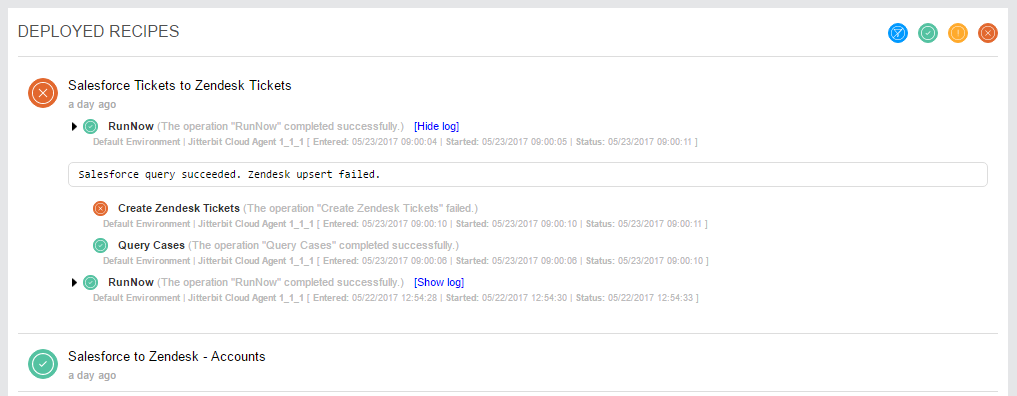
Bereitgestelltes Rezeptprotokoll
Wenn Sie auf die Seite Bereitgestellte Rezepte verwalten nur für ein bestimmtes Citizen Integrator-Rezept zugreifen, ähnelt die Ansicht des Operation der Listenansicht.
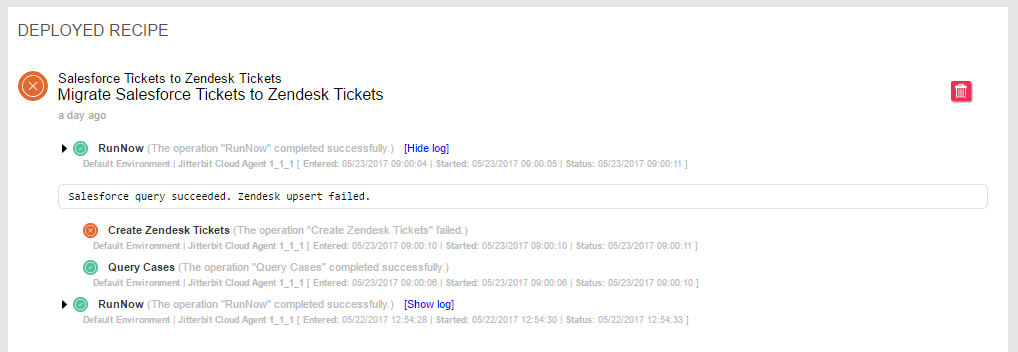
Unter Bereitgestelltes Rezept sehen Sie den Rezeptnamen zusammen mit der Rezeptbeschreibung. Es stehen dieselben Protokolloptionen zur Verfügung:
- Klicken Sie auf [Protokoll anzeigen], um ein detailliertes Protokoll zu erweitern, oder auf [Protokoll ausblenden], um ein erweitertes Protokoll auszublenden.
- Klicken Sie auf eine Operation oder verwenden Sie die Pfeilsymbole
 , um die Protokolldetails für jeden untergeordneten Operation zu erweitern, oder
, um die Protokolldetails für jeden untergeordneten Operation zu erweitern, oder  , um Details auszublenden.
, um Details auszublenden.
Außerdem wird ganz rechts neben der Rezeptzeilenüberschrift das Papierkorbsymbol  angezeigt{.icon-inline .icon-borderless height=20} ist verfügbar, falls Sie das Rezept entfernen möchten. Es wird eine Bestätigungsmeldung angezeigt, um zu bestätigen, dass Sie das Rezept entfernen möchten.
angezeigt{.icon-inline .icon-borderless height=20} ist verfügbar, falls Sie das Rezept entfernen möchten. Es wird eine Bestätigungsmeldung angezeigt, um zu bestätigen, dass Sie das Rezept entfernen möchten.